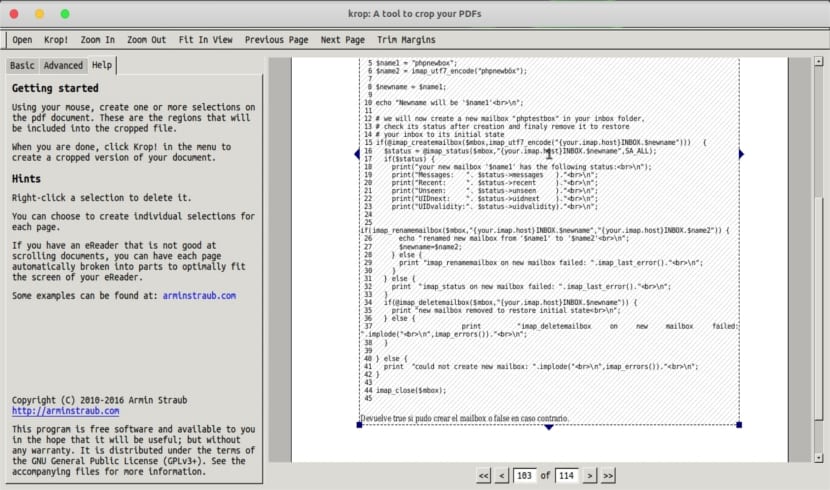
В следващата статия ще разгледаме Krop. Това е прост графичен инструмент за изрязване на страниците на PDF файлове. Сега .deb пакет може лесно да бъде инсталиран чрез Snap или чрез групиране на .deb пакет в нашата операционна система Ubuntu.
Най-специалната функция, която Krop ще направи достъпна за потребителите, е способността му да автоматично разделя страниците на подстраници, за да отговарят на ограничен размер на екрана от устройства като eReaders. Това е особено полезно, ако вашият eReader не поддържа типично превъртане.
Това не е уникална програма, има множество възможни алтернативи на Krop. Те включват PDF-Shuffler и Briss.
Общи характеристики на Krop
Krop може да работи на всяка Gnu / Linux дистрибуция скорошни. Това, за което не съм толкова ясен, е, че може да се използва на Windows или Mac.
е написана на Python и е базирана на PyQT, python-poppler-qt4 и pyPdf или PyPDF2 за тяхната функционалност. Това е безплатен софтуер, пуснат под GPLv3 +, който според неговия автор иска само някой да го намери полезен.
Най-интересната характеристика на krop, поне за мен, е способността му да разделя автоматично страниците на подстраници. С това се предвижда PDF да може да се адаптират към ограниченията на размера на устройства като eReaders.

В най-новата версия на опция на командния ред -Отивам. Той ще генерира PDF, като използва опциите –autotrim, –rotate и –hichpages, без да отваря графичния интерфейс на krop. The подложката за автоматично изрязване може да бъде посочена като CSS използвайки една до четири стойности. Тази опция е налична и в командния ред като –autotrim-padding.
Също така, в сравнение с предишните версии, грешките при манипулиране на низове са коригирани при отваряне на файлове от командния ред с помощта на python3.
Можем да научим повече за тази програма от уеб страницата от неговия разработчик.
Ограничения на Krop
Тази програма за съжаление има някои ограничения, които другите програми от този стил нямат. В няма лесен начин за премахване на ненужни / невидими части от pdf. Krop коригира само показаните части на PDF, оригиналното съдържание ще остане във файла и следователно ще се появи при редактиране на файла Inkscape, например. Това води до това приложението да не е подходящо за следните задачи:
- Цензурирайте PDF документ.
- Намалете размера на PDF файл.
Adobe Acrobat, ако е в състояние да прави тези неща, но не знам съществуването на безплатна библиотека с тези възможности, която може да бъде добавена към програмата, която тази публикация заема. Ако обаче можем да растризираме PDF (тоест, третираме съдържанието му като изображение с фиксиран размер). Можем да използваме безплатен софтуер като ghostscript за цензуриране на PDF документи.
Инсталирайте Krop
Кроп е налично като приложение за щракване в Ubuntu за архитектурите amd64 и armhf, така че може лесно да се инсталира чрез отваряне на терминала (Ctrl + Alt + T) и изпълнение на командата:
sudo snap install krop
Също така ще можем да инсталираме тази програма, използвайки пакета .deb. Този ще можем изтеглете го от техния уебсайт. Ще трябва само да отворим терминал (Ctrl + Alt + T) и да напишем:
sudo dpkg -i krop_0.4.13-1_all.deb
Това би трябвало да е достатъчно, но ако не, ще трябва инсталирайте зависимости на ръка, като използвате следната команда:
sudo apt install python-poppler-qt4 python-pypdf2
И след като приключим с инсталирането на зависимостите, ще пристъпим към инсталирането на пакета .deb.
Деинсталирайте Krop
Ако сме инсталирали тази програма чрез snap пакета, за да я деинсталираме от нашата система Ubuntu, просто ще трябва да изпълним следната команда в терминала (Ctrl + Alt + T):
sudo snap remove krop
Ако решим да го инсталираме с помощта на .deb пакета и искаме да го премахнем от нашата система, можем да го направим от терминала с помощта на командата:
sudo apt remove krop
Създателите на този софтуер ни насърчават да докладвайте за грешки че можем да намерим пощата поща@arminstraub.com. И ако в допълнение към съобщаването на грешките, кръпките с подобренията са включени в имейла, създателите ще бъдат много благодарни.
Много добра статия, в моя случай ПЪРВО инсталирах зависимостите на официалните хранилища на Ubuntu:
sudo apt инсталирайте python-poppler-qt4 python-pypdf2
... и след това се опитах да го инсталирам с "щракване" ...
за да разбера, че нямам инсталиран мениджър на пакети "snap", така че:
sudo apt-get инсталирате щракване
Въведох паролата и ... СЕГА НА МОЯ КОМПЮТЪР ИМАМ "Парсер за нуклеинова киселина, базиран на полу HMM" HA HA HA това е така, ЗАЩОТО греших, трябваше да инсталирам следното (обърнете внимание на "d" в края)
sudo apt-get инсталирате snapd
(за повече информация относно Snap посетете Ubunlog
https://ubunlog.com/instalar-gestionar-paquetes-snap-ubuntu-u-otra-distribucion/
)
Сега инсталирах Krop (ако забележите, че трябваше да направя същия процес, но в обратен хе-хе хе)
sudo щракнете върху инсталирате krop
СЪЩО ХАРЕСАМ ДА ИЗТЕГЛЯМ ДИРЕКТНО КОДА НА ИЗТОЧНИКА (Вмъкнах празни интервали в уеб връзката, за да го "деактивирам", внимавайте за това):
$ wget http: // arminstraub. com /downloads/krop/krop-0.4.13.tar.gz
$tar xzf krop-0.4.13.tar.gz
$ cd кроп-0.4.13
$ python -m кроп
В Twitter потърсете „#krop from: @ ks7000“, за да видите изображенията,
ЩАСТЛИВ ДЕН!?